Git er et versionskontrolsystem, der bruges til at spore ændringer fra kildekodefilerne. Mens brugeren arbejder på Git-udviklingsprojektet, er det vigtigt for at spore de tilføjede filer/ændringer i iscenesættelsesområdet. Uden at spore ændringerne kan brugere ikke forpligte/gemme ændringerne i Git-lageret. Hvis de udfører den tidligere omtalte operation, vil den vise en meddelelse som ' Ændringer ikke iscenesat til commit ”.
Dette indlæg vil forklare 'ændringerne ikke iscenesat for commit' betyder i Git.
Hvad betyder 'Ændringer ikke iscenesat for commit'?
“ Ændringer ikke iscenesat til commit ” betyder, at der er nogle ændringer, som ikke spores i iscenesættelsesmiljøet. For praktiske implikationer, følg nedenstående instruktioner:
- Naviger mod Git-mappen.
- Generer en fil ved hjælp af ' røre ved ” kommando.
- Se status for Git-arbejdsmappen.
- Tilføj den nyligt genererede fil i iscenesættelsesområdet.
- Opdater filen ved at bruge ' Start ” kommando.
- Overfør alle ændringer til Git-mappen.
Trin 1: Gå til Git Directory
Indledningsvis, naviger til Git lokale mappe ved at bruge Git ' cd kommando:
cd 'C:\Brugere\bruger\Git \t estingprojekt'
Trin 2: Generer en fil
Udfør ' røre ved kommando for at generere en ny fil:
røre ved minfil.txt

Trin 3: Se Git-status
Tjek Git-status ved at køre følgende kommando for at sikre den nyoprettede fil:
git status
Som du kan se, er filen blevet genereret med succes i arbejdsområdet:

Trin 4: Indsæt fil i iscenesættelsesområde
Kør ' git tilføje ” kommando til at spore filen i iscenesættelsesområdet:
git tilføje minfil.txt
Trin 5: Tjek Git-status
Tjek Git-statussen for at sikre, at filen er blevet tilføjet i iscenesættelsesmiljøet eller ej:
git status
Det kan bemærkes, at filen er blevet sporet med succes:

Trin 6: Bekræft ændringer
Brug derefter ' git commit kommandoen med ' -m ” flag og indsæt den specifikke commit-meddelelse:
git commit -m 'en fil er oprettet'
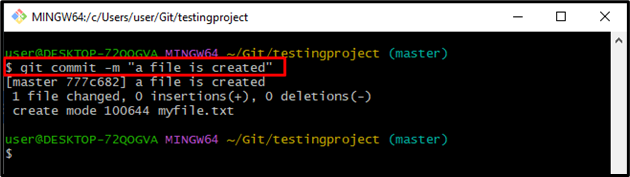
Trin 7: Opdater fil
Opdater derefter filen ved at køre ' Start kommando:
start minfil.txt
Det kan observeres, at når den ovennævnte kommando udføres, åbnes den angivne fil med standardteksteditoren. Tilføj og gem derefter ændringer:

Trin 8: Se Git-status
Udfør nu ' git status kommando for at kontrollere, om den bestemte fil er blevet ændret eller ej:
git status
Det resulterende output viser, at filen er blevet ændret med succes:
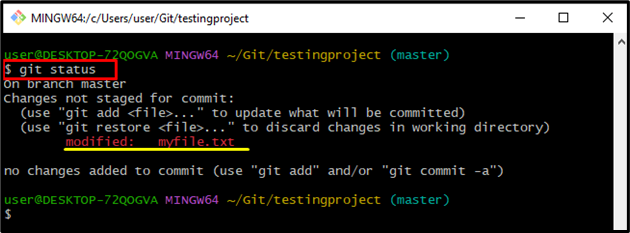
Trin 9: Bekræft ændringer
Brug ' git commit ” kommando med nedenstående omtaleflag for at indsætte en commit-meddelelse og opdatere Git-lageret:
git commit -m 'filen er opdateret'
Som et resultat vil det vise ' ændringer, der ikke er iscenesat til commit ” indtil du ikke vil spore filen fra arbejdsområdet til iscenesættelsesmiljøet:
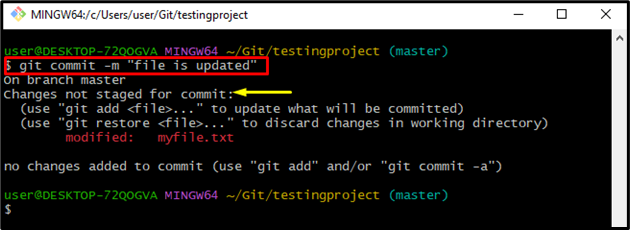
Trin 10: Spor filen
For at løse ovennævnte forespørgsel skal du spore alle de tilføjede ændringer i iscenesættelsesindekset ved at udføre den angivne kommando:
git tilføje .
Trin 11: Gem ændringer
Foretag nu ændringerne ved at udføre den angivne kommando:
git commit -m 'filen er opdateret'
Nedenstående output viser, at filen er blevet begået med succes:
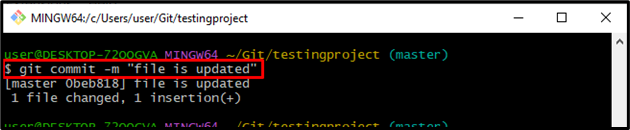
Trin 12: Bekræftelse
Kontroller arbejdsområdets status ved hjælp af ' git status ' til verifikation:
git status
Det medfølgende output indikerer, at arbejdsområdet er blevet renset:
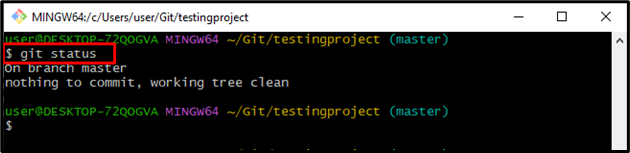
Det er alt! Du har lært om 'Ændringer ikke iscenesat for commit' betyder i Git.
Konklusion
Det ' Ændringer ikke iscenesat til commit ”-meddelelsen vil blive vist, når brugerne ønsker at foretage ændringer uden at spore dem i iscenesættelsesområdet. For at løse den tidligere diskuterede forespørgsel skal du udføre ' git tilføje. ”-kommando og derefter begå ændringer. Dette indlæg forklarede kort ' Ændringer ikke iscenesat til commit ” besked i Git.